Wise Memory Optimizer behält die Nutzung Ihres RAM im Auge. In der Zwischenzeit kann es mehr Speicher für Sie freigeben. Es ist ein überraschend unkomplizierter Vorgang, der nur wenige Minuten Einarbeitungszeit in Anspruch nimmt, aber die Leistung Ihres PCs erheblich verbessern kann.
Wie geben Sie Speicher für Ihren Computer frei? Wise Memory Optimizer – ein kostenloser RAM-Cleaner und -Optimizer – gibt den verwendeten RAM automatisch frei, wenn der verfügbare Speicher Ihres PCs unter dem von Ihnen festgelegten Minimum liegt.
Hier zeige ich Ihnen den einfachsten Weg, mit Wise Memory Optimizer mehr Speicher freizugeben. Folgen Sie mir bitte.
Schritt 1: Starten Sie Wise Memory Optimizer
Laden Sie Wise Memory Optimizer herunter und installieren Sie ihn auf Ihrem Computer. Nach dem Öffnen sehen Sie den belegten und freien Speicher Ihres Computers deutlich.
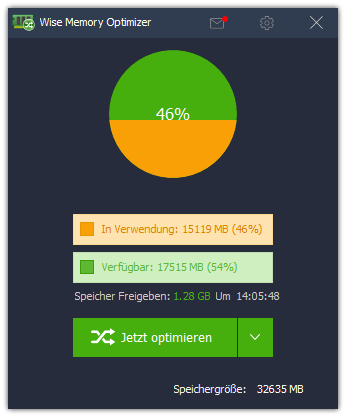
Schritt 2: RAM manuell freigeben
Klicken Sie nun auf die Schaltfläche „Jetzt Optimieren“, um den Speicher zu bereinigen. Sie werden feststellen, dass der verfügbare Speicher zugenommen hat und die Leistung des Computers im Vergleich zu zuvor erheblich verbessert wurde.
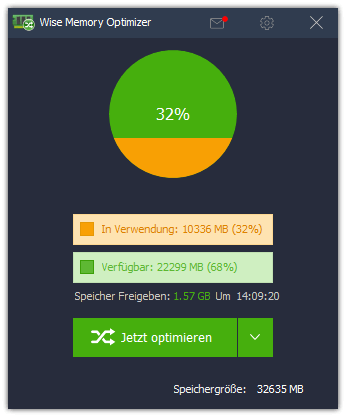
Schritt 3: Automatische Optimierung einrichten
Hier müssen Sie den Mindest-RAM festlegen. Wenn der freie Speicher Ihres PCs den von Ihnen festgelegten Wert unterschreitet, wird er automatisch optimiert.
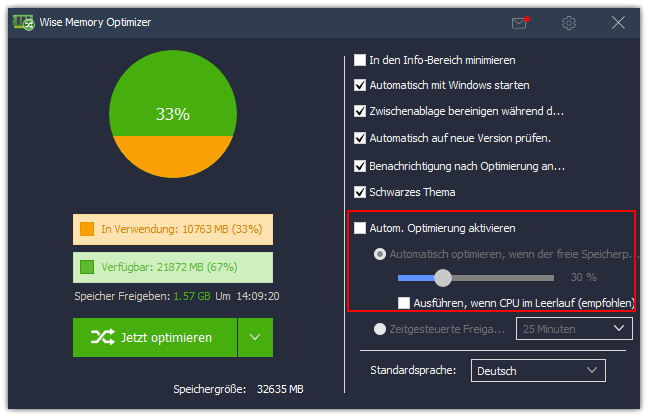
Wise Memory Optimizer hilft Ihnen, den von nutzlosen Anwendungen belegten physischen Speicher freizugeben und zu optimieren, um die PC-Leistung zu steigern.
Wenn Sie Fragen zu diesem Artikel haben oder beim Freigeben des Speichers Ihres PCs auf ein Problem stoßen, können Sie uns gerne kontaktieren, indem Sie eine Nachricht hinterlassen.

 Download Center
Download Center

